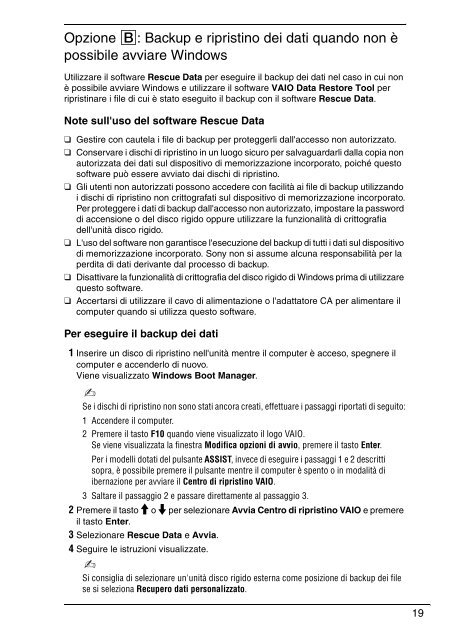Sony VPCEC1S1R - VPCEC1S1R Guide de dépannage Italien
Sony VPCEC1S1R - VPCEC1S1R Guide de dépannage Italien
Sony VPCEC1S1R - VPCEC1S1R Guide de dépannage Italien
Create successful ePaper yourself
Turn your PDF publications into a flip-book with our unique Google optimized e-Paper software.
Opzione B: Backup e ripristino <strong>de</strong>i dati quando non è<br />
possibile avviare Windows<br />
Utilizzare il software Rescue Data per eseguire il backup <strong>de</strong>i dati nel caso in cui non<br />
è possibile avviare Windows e utilizzare il software VAIO Data Restore Tool per<br />
ripristinare i file di cui è stato eseguito il backup con il software Rescue Data.<br />
Note sull'uso <strong>de</strong>l software Rescue Data<br />
❑ Gestire con cautela i file di backup per proteggerli dall'accesso non autorizzato.<br />
❑ Conservare i dischi di ripristino in un luogo sicuro per salvaguardarli dalla copia non<br />
autorizzata <strong>de</strong>i dati sul dispositivo di memorizzazione incorporato, poiché questo<br />
software può essere avviato dai dischi di ripristino.<br />
❑ Gli utenti non autorizzati possono acce<strong>de</strong>re con facilità ai file di backup utilizzando<br />
i dischi di ripristino non crittografati sul dispositivo di memorizzazione incorporato.<br />
Per proteggere i dati di backup dall'accesso non autorizzato, impostare la password<br />
di accensione o <strong>de</strong>l disco rigido oppure utilizzare la funzionalità di crittografia<br />
<strong>de</strong>ll'unità disco rigido.<br />
❑ L'uso <strong>de</strong>l software non garantisce l'esecuzione <strong>de</strong>l backup di tutti i dati sul dispositivo<br />
di memorizzazione incorporato. <strong>Sony</strong> non si assume alcuna responsabilità per la<br />
perdita di dati <strong>de</strong>rivante dal processo di backup.<br />
❑ Disattivare la funzionalità di crittografia <strong>de</strong>l disco rigido di Windows prima di utilizzare<br />
questo software.<br />
❑ Accertarsi di utilizzare il cavo di alimentazione o l'adattatore CA per alimentare il<br />
computer quando si utilizza questo software.<br />
Per eseguire il backup <strong>de</strong>i dati<br />
1 Inserire un disco di ripristino nell'unità mentre il computer è acceso, spegnere il<br />
computer e accen<strong>de</strong>rlo di nuovo.<br />
Viene visualizzato Windows Boot Manager.<br />
Se i dischi di ripristino non sono stati ancora creati, effettuare i passaggi riportati di seguito:<br />
1 Accen<strong>de</strong>re il computer.<br />
2 Premere il tasto F10 quando viene visualizzato il logo VAIO.<br />
Se viene visualizzata la finestra Modifica opzioni di avvio, premere il tasto Enter.<br />
Per i mo<strong>de</strong>lli dotati <strong>de</strong>l pulsante ASSIST, invece di eseguire i passaggi 1 e 2 <strong>de</strong>scritti<br />
sopra, è possibile premere il pulsante mentre il computer è spento o in modalità di<br />
ibernazione per avviare il Centro di ripristino VAIO.<br />
3 Saltare il passaggio 2 e passare direttamente al passaggio 3.<br />
2 Premere il tasto M o m per selezionare Avvia Centro di ripristino VAIO e premere<br />
il tasto Enter.<br />
3 Selezionare Rescue Data e Avvia.<br />
4 Seguire le istruzioni visualizzate.<br />
Si consiglia di selezionare un'unità disco rigido esterna come posizione di backup <strong>de</strong>i file<br />
se si seleziona Recupero dati personalizzato.<br />
19